
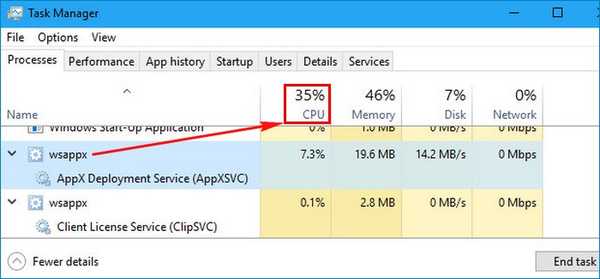
WSAPPX postupak učitava disk i CPU! Kako to onemogućiti ili ograničiti potrošnju računalnih resursa procesom
Usluga uključuje dva podprocesa - odgovorne za raspoređivanje AppXSVC UWP aplikacija i licenciranje ClipSVC komercijalnog softvera; usput, ovaj drugi postupak ne dopušta pokretanje komercijalnih univerzalnih programa instaliranih zaobilazeći računala s različitim računima. Proces WSAPPX obično se promatra kada se pokrene Windows Store, kada se instalira, ažurira i deinstalira univerzalne aplikacije, započinje i tijekom zakazanog pozadinskog ažuriranja UWP programa..
Potonji se događa bez intervencije korisnika i traje određeno vrijeme, što ponekad daje dojam predugog neopravdanog prisustva u sustavu. Dakle, učitavanje WSAPPX procesora i diska privremeni je fenomen i ne zahtijeva dodatne radnje od korisnika, međutim, možete smanjiti utjecaj procesa i čak ga u potpunosti onemogućiti. Ako vas početak usluge iznenada uhvati tijekom važne operacije koja zahtijeva što više slobodnih resursa, postupak možete na silu prekinuti s upraviteljem zadataka. Da biste ga dugoročno ograničili, slijedite ove korake:.
Idite na odjeljak "Privatnost", prebacite se na kategoriju "Pozadinske aplikacije" i onemogućite pokretanje pozadine svih ili odabranih na popisu UWP programa.
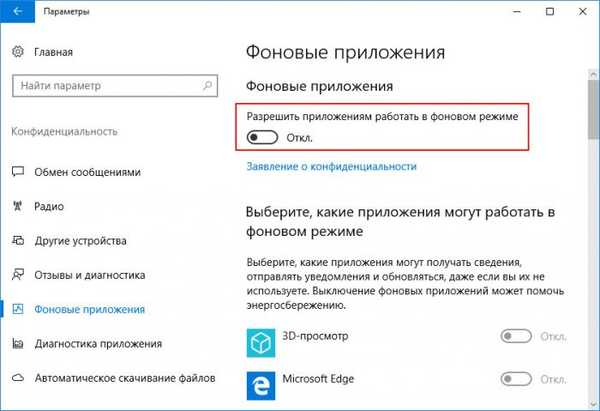
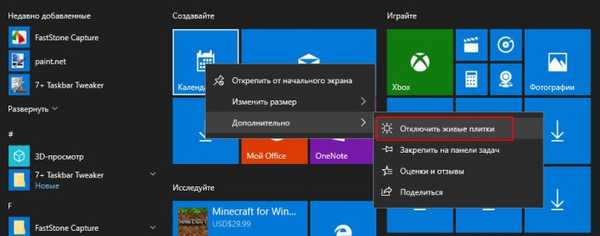
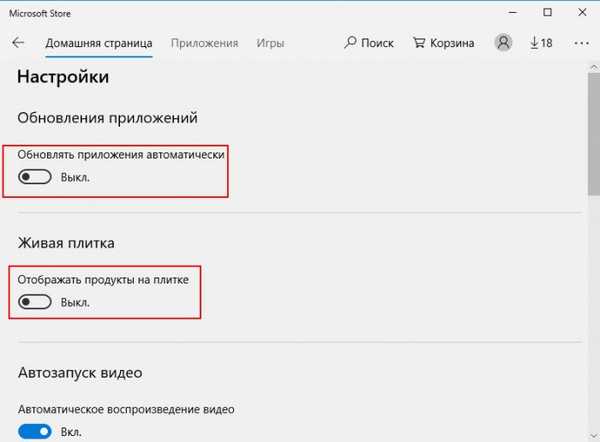
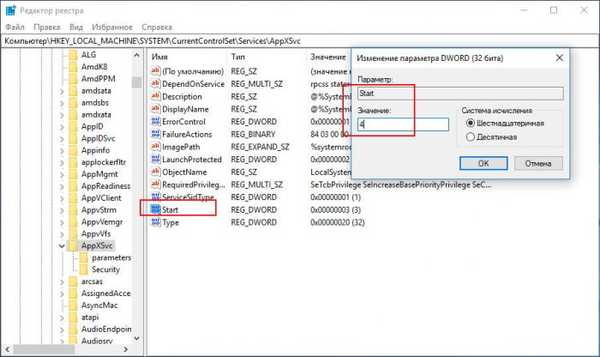
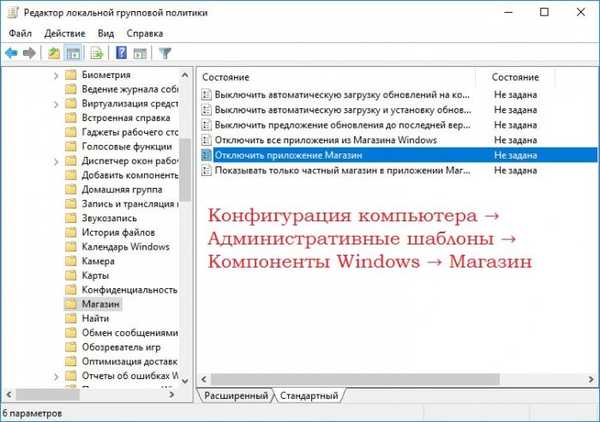
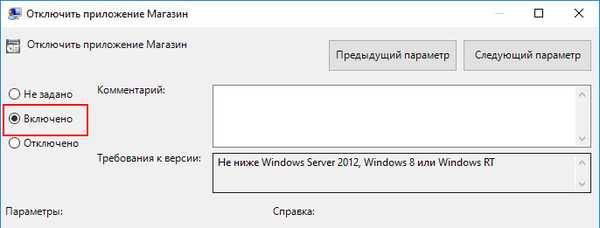
Oznake članaka: Značajke procesora sustava Windows 10 Windows 8.1











